Ako naprogramovať krútiaci moment Kyocera pre Virgin Mobile

Kyocera Torque je jedným z tých tvrdých telefónovurčené na vojenské použitie. Vyšetrovateľ Wirefly to vzal na skúšobnú jazdu. Po tom, čo to prešlo práčkou, zamrzlo ho v bloku ľadu a spadlo zo strechy druhého poschodia na chodník, telefón stále fungoval av dosť dobrom stave. Okrem toho je to rýchle, elegantné, beží JellyBean a je veľmi ľahké ho rootovať. Je tu len jeden problém ... Telefón nie je k dispozícii na Virgin Mobile, službe, ktorú používam už roky, pretože sa nevybíja wazoo ako Sprint. Riešenie? Naprogramujte ho pomocou darcovského telefónu Virgin Mobile.
Na krútiacom momente je tento proces pomerne jednoduchý a nemal by trvať dlhšie ako niekoľko minút. Najťažšie je spojiť všetky malé kúsky a hovoriť o nich sú požiadavky.
| náradie | Čo s tým robiť? |
| QPST | Inštalovať na počítač so systémom Windows; používa sa na programovanie telefónu |
| QXDM | Inštalovať na počítač so systémom Windows; používa sa na zmenu ESN / MEID |
| Ovládače systému Kyocera Windows | Inštalovať na počítač so systémom Windows; nezabudnite uchopiť verziu, ktorá zodpovedá vašej inštalácii (64-bitová verzus 32-bitová verzia) |
| Kyocera MSL Reader (Android aplikácia) | Nainštalujte na krútiaci moment |
| Mini USB kábel | Pripojte telefón k počítaču |
| Darcovský telefón | Jedná sa o odpadkový telefón špeciálne označený ako VirginMobilné a aktivované v službe. Z tohto telefónu budete musieť vytiahnuť MEID, MSID, AAA_Password a telefónne číslo. Tento proces je jedinečný pre každé zariadenie, takže ich nemôžem pokryť všetky. Google je váš priateľ v tomto. Informácie o Samsung Intercept nájdete v kroku č. 1 tohto príspevku. |
dementi: Tento tutoriál zahŕňa swapovanie MEID / ESNčísla medzi dvoma telefónmi, ktoré vlastníte. Zákonnosť nie je známa pre všetky regióny. Vo väčšine prípadov ste v poriadku, pokiaľ telefón darcu odložíte a nepoužívate ho.
problémy: S krútiacim momentom na Virgin Mobilenefungujú multimediálne správy (MMS), ale normálne SMS / text nefungujú. Môžete sa to pokúsiť vyriešiť sami pomocou tohto sprievodcu, nemôžem však zaručiť úspech pri fungovaní MMS. Na Virgin Mobile je to zložité s takmer akýmkoľvek telefónom. V spodnej časti obrazovky uzamknutia sa tiež zobrazí správa „Žiadna sim karta“, nemá to však vplyv na pripojenie 3G ani hlasové spojenie. Ak si želáte, aby fungoval 4G LTE, musí váš mobilný telefón Virgin Mobile používať simulačnú kartu 4G LTE, ktorú môžete vložiť do krútiaceho momentu.
Aby sme to mohli začať, budeme vás predpokladaťuž majú MEID (vyzerá ako A00000J43KL), MSID (vyzerá ako telefónne číslo z vašej predvoľby) a AAA_password z darcovského telefónu. Ak máte tieto veci, dajte darcovský telefón do režimu v lietadle a nechajte ho vypnutý a neobmedzene odložený. Nemôžete povoliť zapnutie a pripojenie darcovského telefónu k sieti, keď je váš krútiaci moment na Virgin Mobile, alebo nahlásite bezpečnostnú chybu 16 (dva telefóny na tej istej linke) a linka sa uzamkne, kým nezavoláte a nebudete mať podpora resetovať. Ak z nejakého dôvodu potrebujete používať darcovský telefón, keď je váš krútiaci moment aktívny, vypnite ho a počkajte 10-15 minút medzi prepínaním telefónov, aby ste boli v bezpečí.
Máš všetko? Skvelé! Pokračujte a nainštalujte všetko uvedené vyššie. Polovica z toho sa vykonáva na počítači s pripojeným telefónom. Trochu sa robí iba na samotnom telefóne. Začnime získaním kódu MSL (v podstate hlavného hesla pre programovanie telefónu). Tento kód budeme potrebovať, aby sme ho mohli použiť na programovanie QPST.
Spustite aplikáciu Kyocera MSL Reader a klepnite na Získajte MSL, Šesťmiestny číselný kód by sa mal zobraziť nižšie. Zapíšte si tento kód, aby ste na to nezabudli, ale môžeme ho zmeniť trochu, aby sme sa príliš nepriložili. Ďalej klepnite na Nastavte režim Diag, Ak je režim diag povolený, počítač sa bude môcť pripojiť k modemu telefónu cez USB.
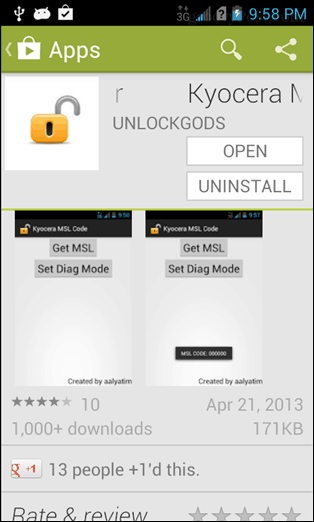
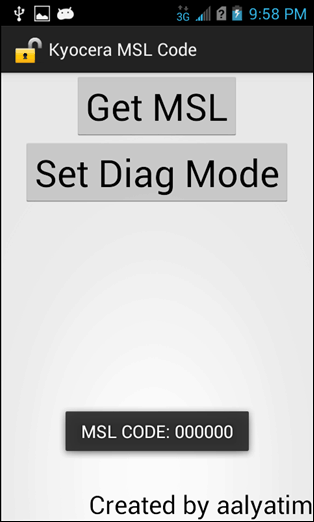
Teraz pripojte telefón k počítaču pomocou USB aspustite konfiguráciu QPST. Áno, to je názov programu ... pôvodne som si myslel, že som otváral konfiguračný doplnok pri prvom spustení. V tomto programe však nemusíte robiť veľa. Stačí kliknúť Pridať nový port a potom zrušte zaškrtnutie „Zobraziť iba diagnostické porty Serial a USB / QC.“ Zvýraznite port USB, na ktorom je telefón zapnutý, a potom kliknite na tlačidlo OK.
Viac informácií: Je pravdepodobné, že tu uvidíte iba jeden port. Ak máte viac portov, nemusíte si robiť starosti s výberom nesprávneho portu, nič zlého sa nestane. Budete však musieť skúsiť znova, kým nenájdete tú správnu. Budete vedieť, že je to správne, pretože sa tento záznam zobrazí v časti Aktívne telefóny. Ak nevidíte žiadne porty, skúste povoliť ladenie USB, opätovné pripojenie telefónu a reštartovanie telefónu alebo počítača.

To je zatiaľ všetko v QPST. Nechajte to otvorené, ale choďte do toho a spustite QXDM Professional. Okamžite kliknite Možnosti> Komunikácia z ponuky. Štandardne QXDM nebude môcť odosielať príkazy do vášho telefónu, pretože jeho zacielenie na nesprávny port. Ak chcete túto zmenu opraviť, cieľový port sa musí odpojiť od portu s aktívnym telefónom. Kliknutím na tlačidlo OK ukončíte program.
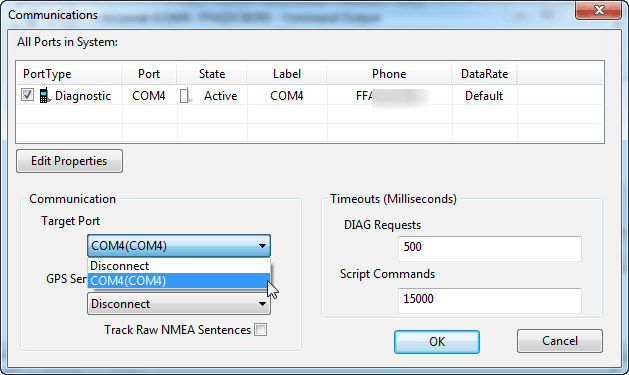
Teraz pre príkazy. V bielom príkazovom poli je niekoľko riadkov, ktoré je potrebné zadať spolu s vysvetlením, čo každý robí.
- RequestNVitemRead MEID
- Týmto sa načíta aktuálny MEID telefónu azobrazí ju ako položku RX. Toto použite najskôr, ak si chcete zapísať aktuálny Sprint MEID v prípade, že chcete telefón predať alebo z nejakého dôvodu priniesť späť do skladu.
- RequestNVitemWrite MEID 0xA00000 #####
- Používa sa na prepísanie aktuálneho MEID pomocoudarca volá MEID. Stačí vložiť svoj identifikátor MEID z telefónu darcu s číslom 0x pripojeným k prednej strane. Nahraďte # znamenia ľubovoľným z vašich MEID.
Po napísaní MEID by sa malo zobraziť nižšieako položka RX potvrdzujúca, že bola zadaná. Uistite sa, že nemáte preklepy! Je normálne, že QXDM pridá 0x00 pred spustením MEID. Ak to chcete, môžete ho dokonca zadať týmto spôsobom. Ak to urobíte rovnako, ako je uvedené vyššie, QXDM automaticky pridá ďalšie dve nuly. Stručne povedané, MEID prečíta 0x00A00000 ##### bez ohľadu na to, z ktorých čísel sa skladá.
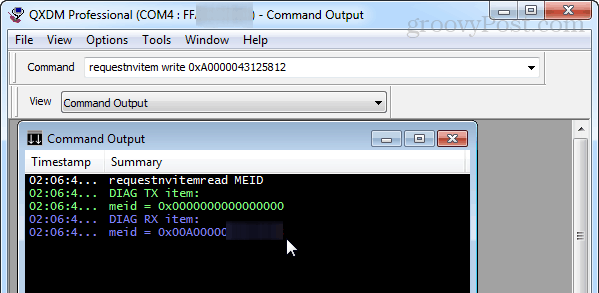
Zatvorte QXDM a vráťte sa späť na QPST. Zvýraznite telefón zo zoznamu a potom kliknite na Štart Klienti> Programovanie služieb.
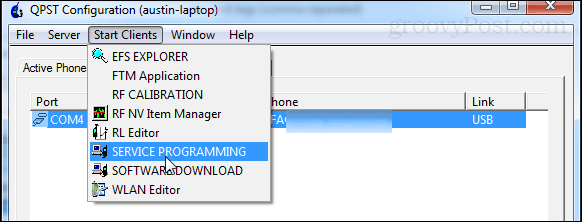
Zobrazí sa obrazovka s krátkym výberom telefónu. Nie je tu veľa kliknutí, s výnimkou OK, takže choďte do toho a kliknite naň. Teraz do hlavného okna QPST.
V ľavom dolnom rohu kliknite Čítať z telefónu, QPST požiada o zadanie do MSLkód odomknúť. Našťastie pre nás, už sme to napísali z používania aplikácie na to skôr. Zadajte ho a kliknite na OK. Týmto vyplníte medzery na niekoľkých kolónkach v QPST.
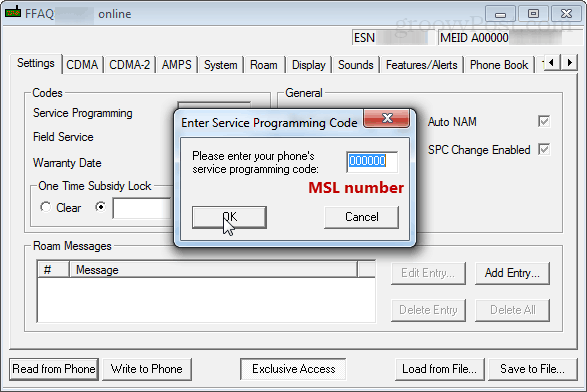
Vo väčšine zvyšku tejto príručky sa pokúste dotknúť čo najmenej, pokiaľ neviete, čo robíte. Na obrázkoch nižšie som zvýraznil políčka, ktoré je potrebné upraviť.
Tu je vaša šanca zmeniť MSL. Na prvej karte Nastavenia môžete zmeniť MSL nastavením Programovanie služieb číslo na ľubovoľných 6 číslic. 000000 je pomerne bežné a ľahko zapamätateľné toľko ľudí na to zmení. Servisné pole v poli bude tiež vyžadovať ďalšiu číslicu, pretože má iba 5 z nejakého dôvodu. Môžete si tiež vyrobiť 000000, ak chcete.
Na ďalšiu kartu si nemusíte robiť starosti s ukladaním - na koniec napíšeme do telefónu všetko naraz.
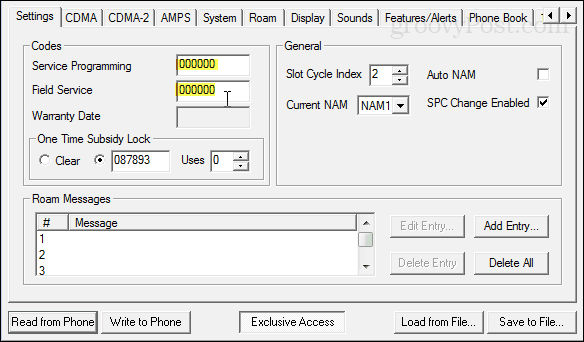
Kliknite na kartu CDMA a zadajte svoj skutočný telefónčíslo (s ktorým vám ľudia hovoria) v poli Adresár #. A teraz pod ním zadajte MSID z darcovského telefónu. Nezabudnite, že identifikátor MSID vyzerá NIKDY ako 10-miestne telefónne číslo, pravdepodobne má rovnaký kód oblasti ako váš adresár #.
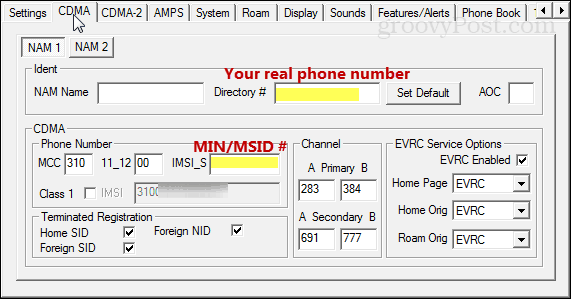
Ďalej je karta M.IP. Aby ste to dosiahli, budete možno musieť kliknúť na malé vodorovné šípky trochu doprava. Tu je možné upraviť dva profily. To je všetko, čo musíme urobiť na tejto stránke. Vyberte hornú a kliknite na Upraviť.
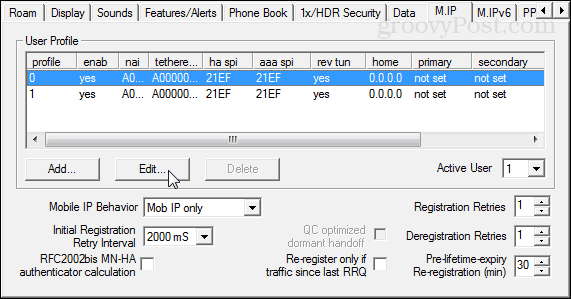
Profil 0 musí vyzerať ako nasledujúci obrázok a popis:
NAI: A00000 #### @prov.vmobl.com
Zdieľané NAI: A00000 #### @prov.vmobl.com
HA Shared Secret: vmug33k
AAA Shared Secret: Zadajte jedinečné heslo AAA z vášho darcovského telefónu.
MN_HA SPI: 21EF
MN-AAA SPI: 21EF
Rev. Tunnel Preferované začiarknuté dňa
Všetky adresy IP boli nastavené na 0,0,0.
Pokiaľ ide o NAI, linka sa skladá z MEID z vášho darcovského telefónu a následne @ prov.vmobl.com.
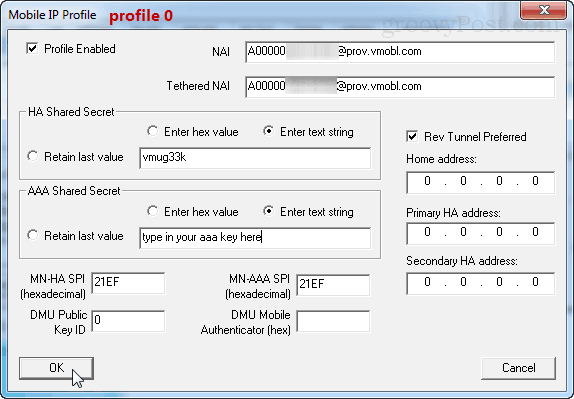
Profil 1 je takmer identický s výnimkou profilu @prov časť sa zmení na @mdata.
NAI: A00000 #### @MDATA.vmobl.com
Zdieľané NAI: A00000 #### @MDATA.vmobl.com
HA Shared Secret: vmug33k
AAA Shared Secret: napíšte super tajný AAA kľúč z darcovského telefónu
MN_HA SPI: 21EF
MN-AAA SPI: 21EF
Rev. Tunnel Preferované začiarknuté dňa
Všetky adresy IP boli nastavené na 0,0,0.
To isté platí aj pre NAI. Nasleduje vaše ID MEID, za ktorým nasleduje @ mdata.vmobl.com.
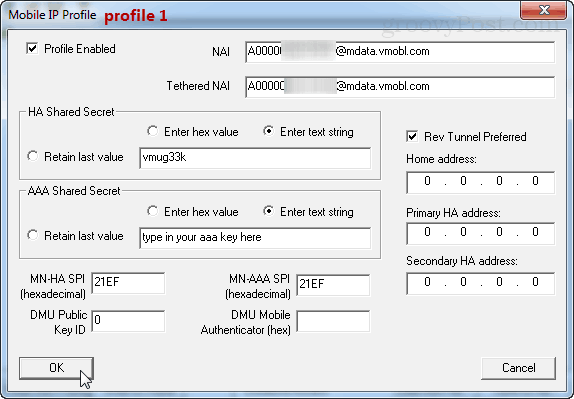
To je všetko pre profily. Teraz prejdeme na poslednú časť, PPP Config.
Kliknite na podkartu UM.
Zadajte adresu A000yourMEID@mdata.com (zmeňte túto možnosť tak, aby sa zhodovala so skutočnou hodnotou MEID) do políčka Tethered NAI a User ID. Pre riadok s heslom zadajte do svojho hesla aaa_password z telefónu darcu.
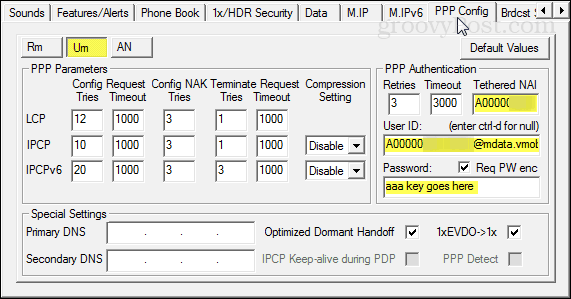
Karta AN je podobná karte Um s tým rozdielom, že sa nejedná o Tethered NAI. Zadajte rovnaké údaje ako predtým.
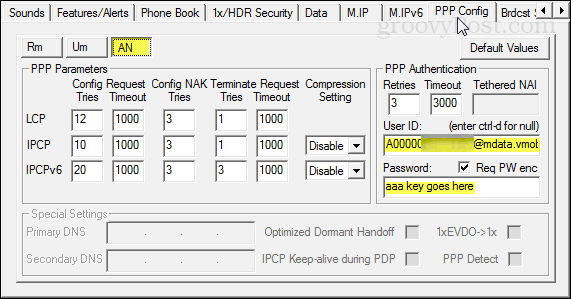
To je všetko! Kliknutím na Write to Phone (Uložiť do telefónu) uložte zmeny a reštartujte zariadenie. Ak používate správne informácie a neurobili ste preklep, všetko by teraz malo fungovať. Po reštarte skúste uskutočniť hovor, odoslať text a prehľadať web. Ak všetko funguje, ste zlatí!
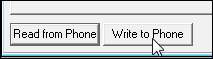
Všetko funguje ?! Skvelé! Blahoželáme, že váš moment je teraz aktivovaný na Virgin Mobile.
Pamätáte si, ako sme v tejto aplikácii MSL Reader povolili režim Diag? Zakážme to teraz. Otvorte telefónny číselník a zadajte ## 3424 # (## diag #) a potom zadajte kód MSL.
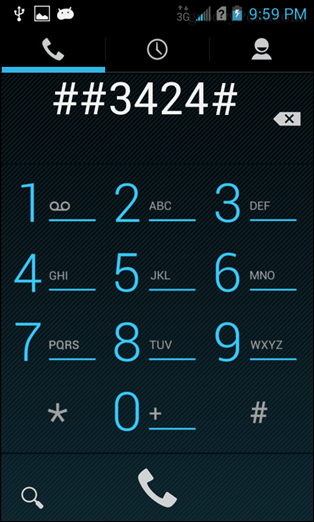
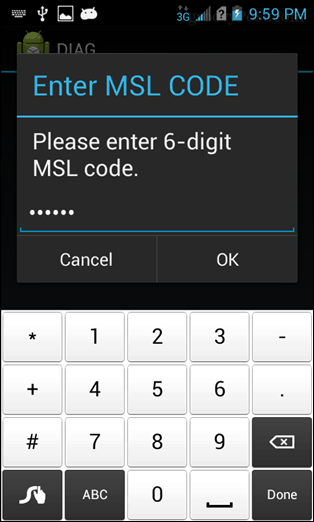
Zmeňte Diag na deaktivované a potom klepnite na späť dvakrát na výstup. Nie je to potrebné, ale vďaka tomu sa modem nepripojí zakaždým, keď pripojíte telefón k USB.
To je všetko! Užite si používanie vášho Kyocera Torque na Virgin Mobile! Ak máte nejaké otázky alebo pripomienky, opýtajte sa ich nižšie alebo na fóre!
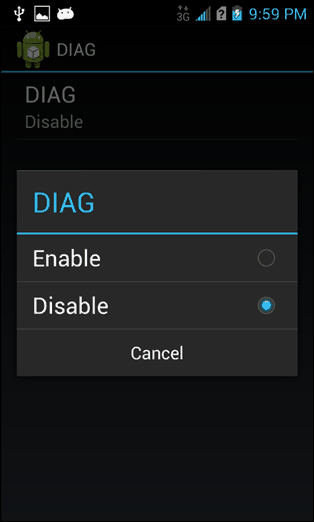
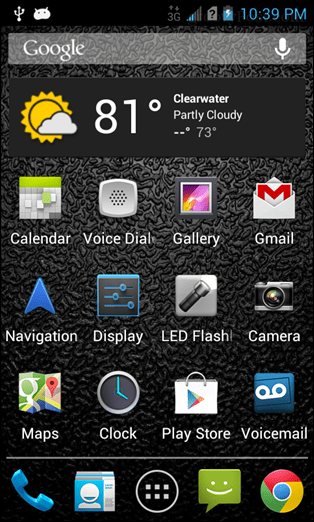
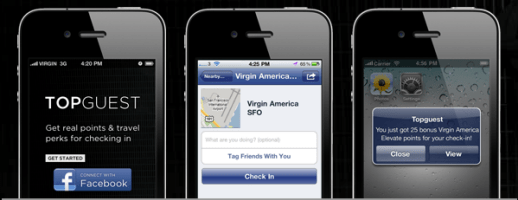








![WiFi zadarmo na letiskách a na letiskách Virgin America [groovyDeals]](/images/deals/free-wifi-at-airports-and-virgin-america-flights-groovydeals.png)
Zanechať komentár